Как очистить состояние SSL в браузере в Windows 11?
SSL расшифровывается как Secure Sockets Layer. Это протокол безопасности, который обеспечивает зашифрованную связь между клиентом и веб-сервером. Веб-сайты, использующие SSL, имеют HTTPS в своих URL-адресах вместо HTTP. S в HTTPS означает безопасный. SSL защищает ваши данные, включая конфиденциальную информацию, такую как данные кредитной карты, контактный номер и т. д. Состояние SSL — это термин, связанный с сертификатом SSL. В этой статье мы увидим, что такое состояние SSL. Вы также узнаете, как очистить состояние SSL в браузерах Chrome, Edge и Firefox в Windows 11/10.
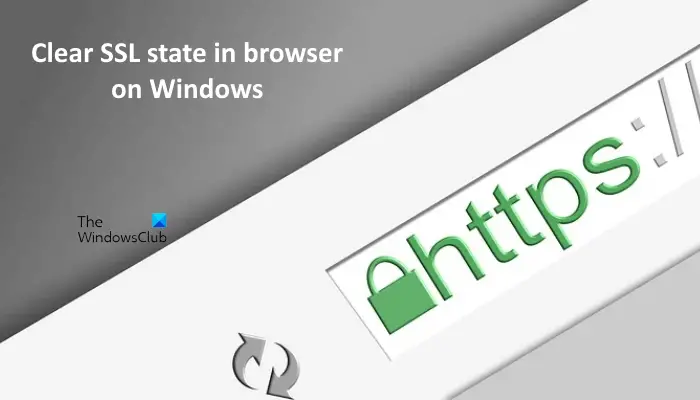
Что такое SSL-сертификат?
SSL-сертификат — это цифровой сертификат, необходимый для аутентификации веб-сайта. Веб-сайтам нужны SSL-сертификаты для реализации технологии SSL для шифрования информации, отправляемой на сервер. Такие веб-сайты имеют значок замка и используют интернет-протокол HTTPS.
Программы для Windows, мобильные приложения, игры - ВСЁ БЕСПЛАТНО, в нашем закрытом телеграмм канале - Подписывайтесь:)
Шифрование данных является основным отличием HTTP от HTTPS. Когда вы подключаетесь к веб-сайту с помощью интернет-протокола HTTP, все данные, которыми обмениваются ваш браузер и сервер веб-сайта, находятся в текстовом формате. Хакеры могут легко прочитать эту информацию. С другой стороны, обмен данными между вашим браузером и веб-сайтами по протоколу HTTPS происходит в зашифрованном виде. Это защищает вашу конфиденциальную информацию от кражи хакерами.
Что такое состояние SSL?
Состояние SSL — это учетные данные сертификатов, хранящиеся во внутренней памяти вашего компьютера. Эти учетные данные хранятся в виде кэша. Для каждого веб-сайта, который вы посещаете в Интернете, кеш хранится во внутренней памяти вашего компьютера. Основная цель состояния SSL — установить быстрое соединение с веб-сайтом, который вы посетили ранее. Это связано с тем, что состояние SSL помогает вашему браузеру идентифицировать веб-сайты, которые вы посещали ранее.
Настройка SSL-соединения требует времени. В ходе этого процесса сертификат загружается и проверяется. После этого устанавливается безопасное соединение. Чтобы сэкономить время на выполнение этого процесса каждый раз, когда вы подключаетесь к серверу определенного веб-сайта, ваш компьютер сохраняет сертификат. Состояние SSL очищается автоматически при выключении компьютера.
Наиболее распространенная проблема с кэшированием сертификата или состоянием SSL — это повреждение кэша, хранящегося в памяти вашего компьютера. В этом случае при повторном посещении веб-сайта вы можете получить неверную информацию о сертификате. Проблемы такого типа можно исправить, очистив состояние SSL. мы объяснили как очистить состояние SSL в браузере в Windows 11/10 ниже.
Как очистить состояние SSL в браузере в Windows 11/10
Чтобы очистить состояние SSL, выполните следующие действия:
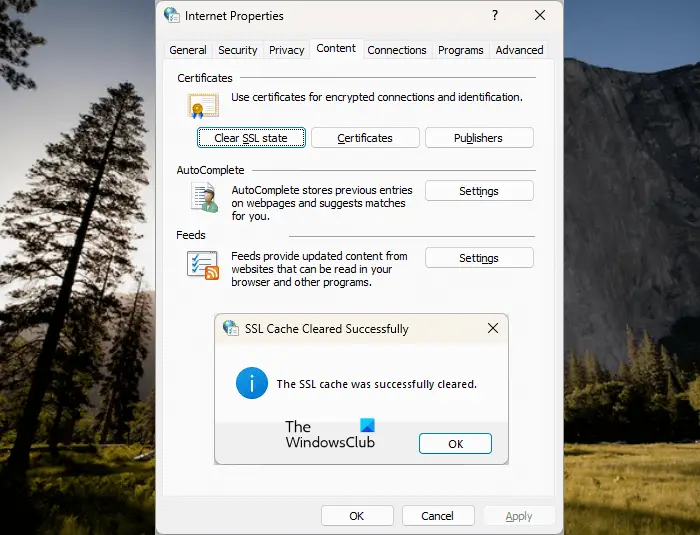
- Нажмите клавиши Win + R, чтобы открыть окно команды «Выполнить».
- Введите inetcpl.cpl и нажмите OK. Откроется окно свойств Интернета.
- Теперь выберите вкладку «Содержимое».
- Щелкните Очистить состояние SSL. Вы увидите сообщение «Кэш SSL успешно очищен».
Вышеуказанные шаги очистят состояние SSL в вашей системе. Теперь закройте окно свойств Интернета. Если после выполнения описанных выше действий проблема не устранена, очистите кеш и файлы cookie веб-браузера. Нажмите Ctrl + Shift + Delete, чтобы открыть окно «Очистить историю» в веб-браузере. Этот ярлык работает в каждом веб-браузере.
Где хранятся SSL-сертификаты в Windows 11?
Чтобы просмотреть все ваши SSL-сертификаты, вы должны использовать консоль управления Microsoft (MMC). Вы можете запустить MMC через окно команды «Выполнить», введя команду certmgr.msc. Теперь перейдите к «Сертификаты — Локальный компьютер > Личные > Сертификаты», чтобы просмотреть все ваши SSL-сертификаты.
Как решить проблему с сертификатом SSL?
Существуют разные типы ошибок SSL-сертификата, и для каждой из этих ошибок требуется свой подход к устранению неполадок. Например, ошибка «Истек срок действия SSL-сертификата» означает, что срок действия вашего SSL-сертификата истек. В этом случае его необходимо обновить.
Читать далее: Как создать самозаверяющие SSL-сертификаты в Windows.
Программы для Windows, мобильные приложения, игры - ВСЁ БЕСПЛАТНО, в нашем закрытом телеграмм канале - Подписывайтесь:)